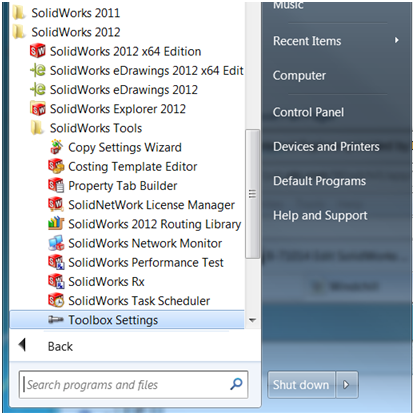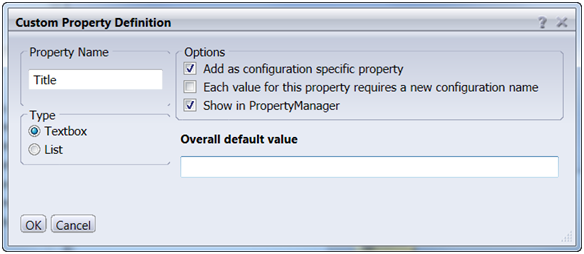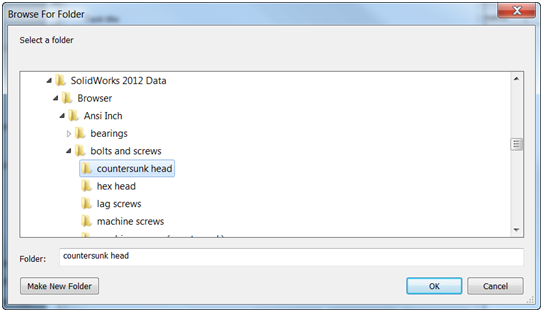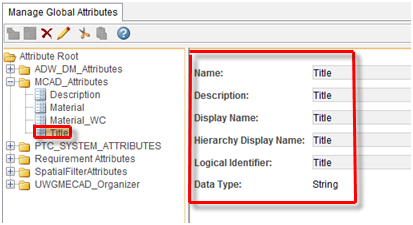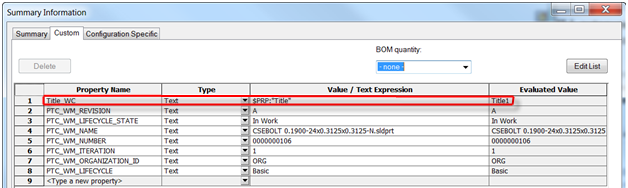Mappatura delle proprietà di SolidWorks Toolbox agli attributi globali di Windchill
Nella presente sezione sono illustrati i passi necessari per configurare la mappatura delle proprietà di SolidWorks Toolbox agli attributi globali di Windchill.
Background
• Windchill è stato progettato per essere utilizzato con l'opzione Create parts di SolidWorks Toolbox, dove ogni parte di Toolbox viene creata come singolo file anziché come configurazioni all'interno di un singolo file. Anche se le parti vengono create come singoli file delle parti, le proprietà delle parti di Toolbox vengono ancora create come specifiche della configurazione, anziché come proprietà personalizzate, che vengono applicate all'intero documento/file.
• Windchill non mappa le proprietà specifiche della configurazione al documento CAD di Windchill che rappresenta il documento/file poiché, in caso di utilizzo generale per parti e assiemi normali, possono essere disponibili più configurazioni in un singolo file. In questo caso non è possibile determinare l'eventuale configurazione le cui proprietà devono essere propagate al documento CAD di Windchill che rappresenta l'intero file. Nei casi in cui le configurazioni rappresentano parti effettive, Windchill consente agli utenti di rendere visibili le configurazioni come documenti CAD tramite il meccanismo di family table e gli attributi specifici della configurazione vengono inseriti nel documento CAD pertinente che rappresenta la configurazione specifica.
• Per le parti di Toolbox che utilizzano l'opzione Create Parts, è disponibile solo una configurazione in un determinato file della parte e pertanto le proprietà relative alla configurazione si applicano all'intero documento. È inutile rendere visibile la configurazione come istanza di family table, dal momento che ciò creerebbe due documenti CAD per lo stesso business object.
• La soluzione consiste nel creare una proprietà personalizzata collegata alla proprietà specifica della configurazione. Queste proprietà personalizzate delle parti di Toolbox vengono mappate a Windchill analogamente alle proprietà personalizzate di qualsiasi altra parte/assieme/disegno di SolidWorks.
Configurazione di Windchill e SolidWorks Toolbox per la mappatura degli attributi di Toolbox a Windchill
I passi descritti di seguito illustrano le modalità di configurazione di SolidWorks e Windchill in modo da mappare le proprietà di SolidWorks Toolbox agli attributi globali di Windchill. L'esempio illustrato nei passi descritti di seguito utilizza la proprietà Material di Toolbox, che deve essere mappata a un attributo globale di Windchill denominato Material.
|
|
Configurare SolidWorks Toolbox per l'utilizzo dell'opzione Create Parts e configurare la preferenza di Windchill in modo da specificare una posizione di Windchill per le parti della libreria di SolidWorks Toolbox. Per le istruzioni, vedere Configurazione di SolidWorks Toolbox con Windchill. |
Creazione delle proprietà di SolidWorks Toolbox in modo normale utilizzando la configurazione di Toolbox
1. Dal menu Start di Windows passare a > > oppure selezionare > in SolidWorks.
2. Selezionare il livello da applicare all'attributo e scegliere Add New Custom Property.
3. Definire Property Name e Options (in questo esempio, si presuppone che a ogni parte di Toolbox siano applicati diversi valori anziché un valore costante a tutte le parti) e selezionare le opzioni Add as configuration specific property e Show in property manager. Al termine, selezionare OK.
4. Applicare la proprietà alla selezione della struttura.
5. Per impostare le singole proprietà per ogni diversa configurazione della parte, selezionare la categoria della parte nella struttura degli standard di Toolbox e immettere valori diversi nei campi forniti.
6. L'opzione Save consente di salvare le modifiche e chiudere la finestra di configurazione di Toolbox.
Creazione delle proprietà personalizzate collegate alle proprietà di configurazione
1. Avviare SolidWorks Task Scheduler.
2. Selezionare Update Custom Properties.
3. Selezionare Add Folder o Add File in base al grado di estensione dell'applicazione delle proprietà.
4. Selezionare l'opzione Folder o File a cui applicare la proprietà e fare clic su OK.
5. Specificare le opzioni per il task (ad esempio quando si desidera che venga eseguito) oppure includere le sottocartelle. Se si desidera che il task venga eseguito, accettare semplicemente i valori di default. Scegliere Avanti.
6. Specificare l'elenco di Custom Properties da creare e collegare alle proprietà specifiche della configurazione.
◦ Nome - I nomi degli attributi da aggiungere come proprietà personalizzate. PTC consiglia di denominare questi attributi analogamente a quelli specifici della configurazione (con il suffisso _WC) per indicare che sono attributi mappati a Windchill.
◦ Tipo - Testo.
◦ Valore - Espressione che collega la proprietà personalizzata alla proprietà specifica della configurazione, $PRP:”config specific attribute name”.
7. Fare clic su Fine. Il task viene eseguito e completato.
8. Una volta completato, fare clic con il pulsante destro del mouse sulla cartella e selezionare > per constatare che le proprietà personalizzate sono state aggiunte alle parti di base di Toolbox.
Creazione di attributi globali in Windchill e mappatura alle proprietà personalizzate di SolidWorks
1. Creare attributi globali in Windchill corrispondenti alle proprietà a cui abbinare le parti di SolidWorks Toolbox.
2. Aggiungere Attributo al tipo di Documento CAD e specificare il nome della proprietà personalizzata di SolidWorks da inserire nell'attributo globale di Windchill (in questo esempio, "Title_WC").
Verifica - Trascinamento della selezione della parte di Toolbox nell'assieme
1. Avviare SolidWorks collegato a Windchill Workgroup Manager e trascinare una parte di Toolbox in un assieme.
2. La parte di Toolbox viene sottoposta automaticamente a Check-In in Windchill e l'attributo personalizzato viene inserito nell'attributo Windchill.
3. Quando si apre la parte di Toolbox in SolidWorks, è possibile constatare che l'attributo specifico della configurazione è stato collegato alla proprietà personalizzata.
4. La mappatura delle proprietà di SolidWorks Toolbox a Windchill è stata completata.